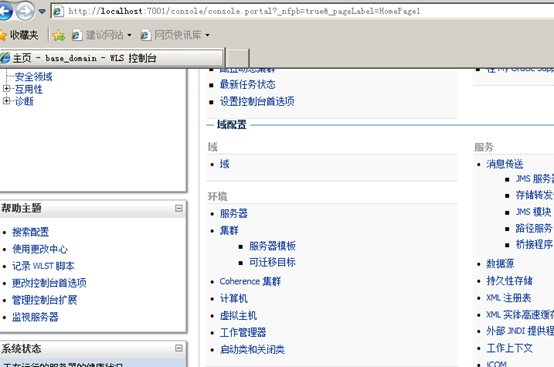从windows安装weblogic到复现CNVD-C-2019-48814
发布时间:2020-12-14 02:05:46 所属栏目:Windows 来源:网络整理
导读:以前总是不喜欢自己搭环境验证漏洞,后面觉得总不好,大概少了可依赖的人,还是要自己慢慢一点点的学习。 1、验证环境 服务器:win server 2008 R2 64位 jdk版本:1.8.0_65 weblogic版本:12.1.3 2、安装weblogic 首先登陆oracle账号,下载weblogic,地址如
|
以前总是不喜欢自己搭环境验证漏洞,后面觉得总不好,大概少了可依赖的人,还是要自己慢慢一点点的学习。
1、验证环境服务器:win server 2008 R2 64位 2、安装weblogic首先登陆oracle账号,下载weblogic,地址如下:
因为下载的是jar文件,以管理员身份运行cmd,输入java –jar 目录+jar进行安装,这里遇到一个问题,运行结果显示“失效的JdK”,后经查阅资料 解决办法如下: 检查java是否安装成功,发现输入java没问题,输入javac有问题,重新加环境变量,然后javac没问题,发现还是出现jdk失效的问题,最后将fmw_12.1.3.0.0_wls.jar文件复制到%JAVA_HOME%bin目录下,然后执行成功,如图:
出现图形界面后就选择下一步直到安装完成。如图:
然后开始配置weblogic,如图:
勾选全部项,下一步
配置用户名密码
然后均不需要更改,一直下一步,最后点击创建。找到图中目录,运行cmd文件,启动weblogic服务
运行成功
浏览器访问: http://localhost:7001/console/login/LoginForm.jsp 出现如下错误,继续刷新,或者换个浏览器就行。 “Deploying application for /console/login/LoginForm.jsp...” 利用之前设置的用户名密码登陆之后如图:默认用户名密码是weblogic/weblogic123
如此weblogic算是在windows部署好了,现在开始进行cnvd-c-2019-48814漏洞的复现。 3、漏洞复现访问:/_async/AsyncResponseService,存在以下页面,就有可能存在漏洞。
最开始用的ie,发现ie抓不到127.0.0.1:7001的数据包,换成谷歌就可以了。 然后利用网上的poc进行测试,但是不如人意,出现如下错误
查看报错信息,Null content type,发现数据包头部没有content-type参数,然后加上就能执行命令弹出计算器了。
再次看了一下,最开始是抓包直接把get改成post,所以没有content-type参数。然后再次抓包利用burp右键更改method如图,数据包会自动添加两个字段,但是依然报错,content-type错误,所以得记得手动把content-type改成text/xml格式
在写文章时看到一位博主的签名,觉得很有道理,动手一遍总会有收获。“眼观千遍 → 耳听万遍 → 不如手动一遍√” (编辑:李大同) 【声明】本站内容均来自网络,其相关言论仅代表作者个人观点,不代表本站立场。若无意侵犯到您的权利,请及时与联系站长删除相关内容! |